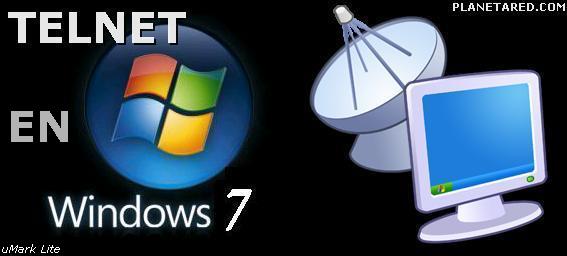
Si has migrado recientemente a Windows 7 y deseas utilizar la utilidad Telnet, seguramente te encontrás con un aviso indicando que el comando es desconocido que al tipearlo en una consola de comandos de MsDOS. Esto es porque Microsoft intenta incrementar la seguridad en esta versión de Windows y por tal motivo no se activa por defecto el cliente Telnet. Aprende a continuación cómo activarla.
¿Qué es Telnet y para que sirve?
Una breve descripción de Telnet no está de más para entender mejor el contenido de este post. Telnet (TELecommunication NETwork) es el nombre de un protocolo de red que sirve para acceder remotamente sólo en modo terminal (sin gráficos) a otro equipo pudiendo ejecutar comandos remotamente en la misma permitiendo por ejemplo diagnosticar un problema sin estar en el mismo lugar físico que el mismo.
La sintaxis generalmente utilizada es telnet nombre o Ip del equipo y puerto (opcional y por defecto se utiliza el puerto 23 si no se especifica ninguno).
Ejemplos:
telnet miequiporemoto 3389 (para verificar por ej la conexión mediante Remote Desktop)
telnet 192.168.1.1 (para verificar por ej la conectividad con el equipo y acceder remotamente al mismo pudiendo ver sus archivos y ejecutar comandos, se utiliza el pureto 23 por defecto).

Este es el «inquietante» aviso recibido al tipear telnet en una consola de MsDOS, y es muy probable que estemos intentando diagnosticar algún problema por lo que en la mayoría de los casos necesitamos una forma rápida de que esta función quede activa.
¿Cómo activar o instalar el cliente Telnet en Windows 7?
Para instalar el cliente de Telnet, se deben seguir estos pasos:
1– Acceder al Panel de Control mediante el menú Inicio de Windows.
2– Si el Panel de Control está con la vista Categoría, localizar y seleccionar la opción Programas y luego dentro de Programas y Características, hacer clic sobre Activar o desactivar las características de Windows.
Si el Panel de Control está con la vista de iconos grandes o iconos pequeños, clic en Programas y características y luego en Activar o desactivar las características de Windows.
3– Una vez en la ventana de Características de Windows, seleccionar el componente Cliente Telnet y clic en Aceptar.
Luego de finalizada la instalación, cerrar el Panel de Control y la herramienta estará disponible para ser utilizada desde una consola de comandos de MsDOS de Windows 7.
¿Cómo utilizo el cliente Telnet?
Para acceder a la herramienta, se deben seguir estos pasos:
1– Clic en el menú Inicio de Windows y tipear cmd en el cuadro de búsqueda de dicho menú. Presionar Enter o clic en el programa encontrado.
2– Tipear telnet /? para ver los switchs disponibles y la sintaxis para su utilización.



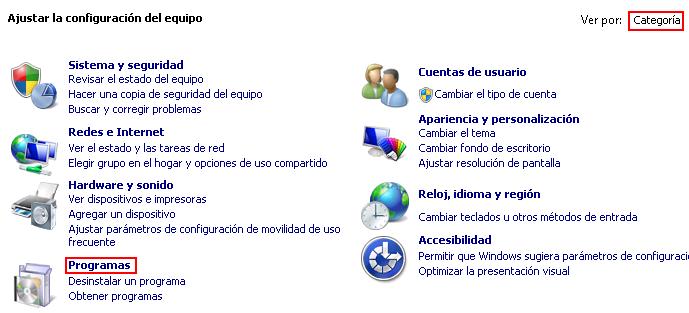
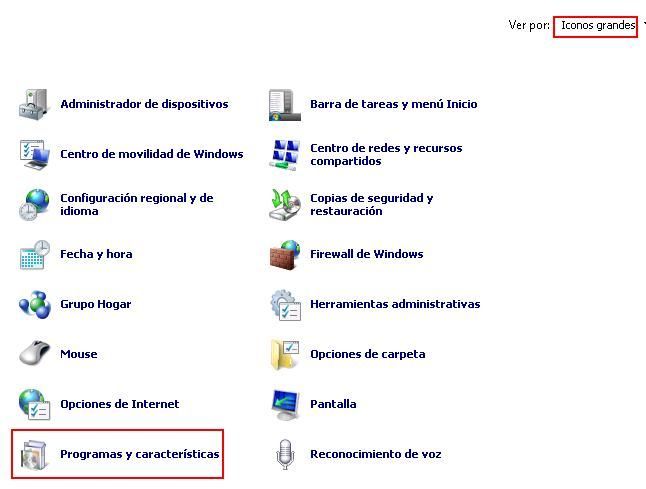
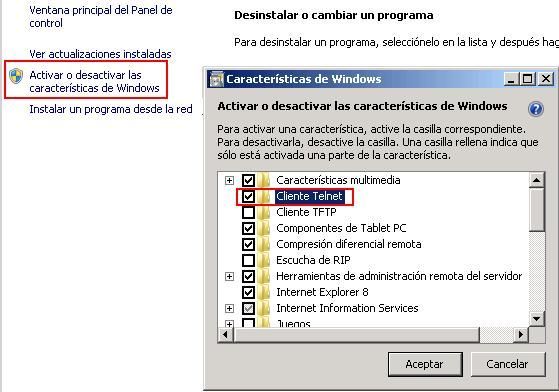


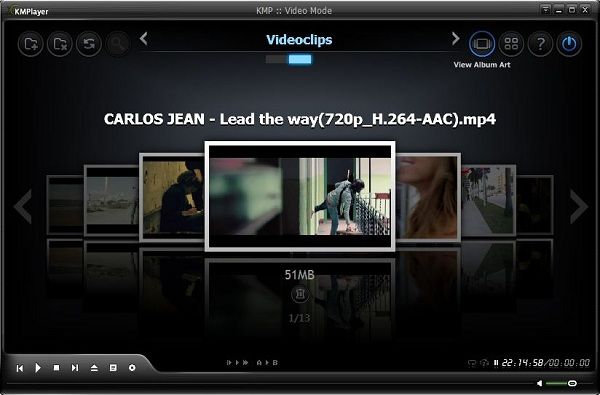











Gracias por el consejo de cómo activar el Telnet, me sirvió mucho
saludos